Bangtax.net - Hai..berjumpa lagi dengan Bangtax yang kali ini akan membahas tentang bagaimana cara download ISO Original Windows langsung dari situs microsoft + cara install Windows 10 menggunakan usb drive (flashdisk).
Jaman sekarang semua hal sudah banyak dipermudah, salah satu contoh yaitu sekarang ini kita sudah bisa mendapat akses untuk mendownload OS Windows langsung dari website resmi nya, tidak seperti dulu, kita harus membeli cd original windows atau download iso nya di blog yang menyediakan free download iso windows.
Seperti yang sudah saya katakan diatas, ISO Windows bisa didapatkan secara gratis melalui website resmi microsoft, jadi bagi kalian yang ingin install ulang dan gak ingin repot, sangat cocok menggunakan cara ini.
Yang butuh dipersiapkan:
- PC/Laptop
- Internet
- USB (8GB) (jika ingin install ulang menggunakan flashdisk)
- DVD (jika ingin install ulang menggunakan DVD)
CARA DOWNLOAD ISO FILE WINDOWS 10
 |
| Search "microsoft windows 10 media creation tool" |
 |
| Setelah berhasil masuk ke situs tersebut, silahkan klik "Download tool now" untuk mendownload tool instalasi nya |
 |
| Inilah tool instalasi yang berhasil di download |
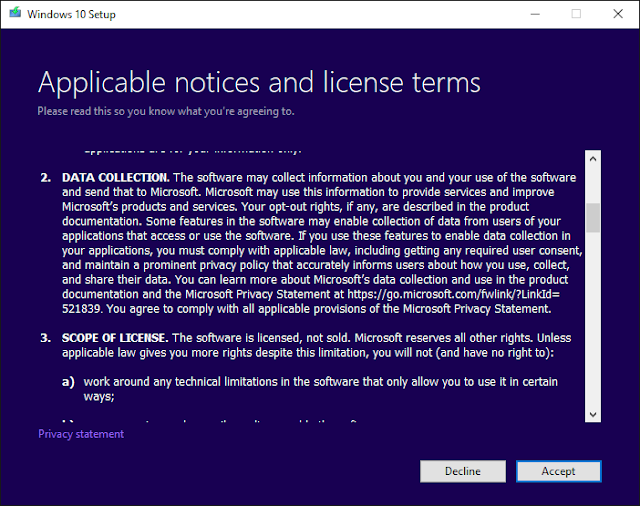 |
| Pilih "Accept" |
 |
| Kemudian pilih "Create installation media (USB flash drive, DVD, or ISO file) for another PC" |
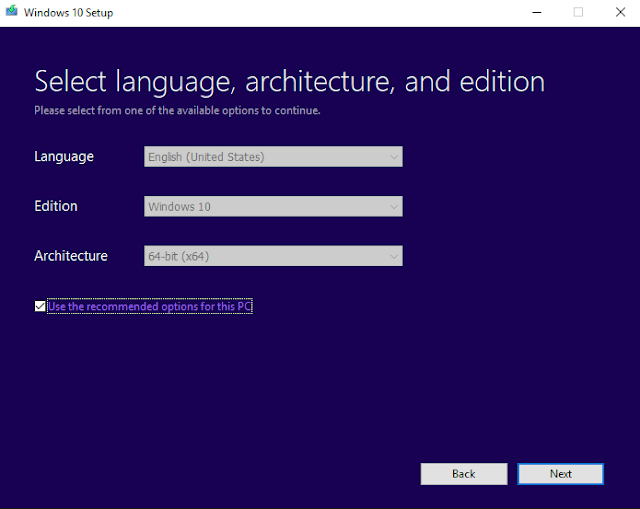 |
| Dilangkah ini, silahkan centang "use the recomended options for this PC" gunanya yaitu untuk menyesuaikan ISO file nya nanti dengan PC/Laptop kita, setelah itu klik "Next" |
 |
| Pilih "ISO file", kemudian "Next" |
 |
| Letakkan file ISO download kalian (terserah mau di C: atau di D:), kemudian klik "Save" |
 |
| Tunggu proses selesai, dan ISO file kalian sudah berhasiil di download. ISO File ini nantinya bisa kalian gunakan untuk install ulang, kalian bisa burning ke ISO ke DVD kosong yang kalian punya dengan software DVD Burner seperti (Ultra ISO, Power ISO, dll) atau bisa kalian bootable kan ISO filenya ke flashdisk kalian menggunakan software Rufus. -Selesai- |
CARA LANGSUNG BOOTABLE ISO FILE WINDOWS 10 KE FLASHDISK
(use the internet)
 |
| Masukkan flashdisk kalian di port USB PC/Laptop. (usahakan flashdisk memliki space sebesar 8GB) |
 |
| Search "microsoft windows 10 media creation tool" |
 |
| Setelah berhasil masuk ke situs tersebut, silahkan klik "Download tool now" untuk mendownload tool instalasi nya. |
 |
| Inilah tool instalasi yang berhasil di download |
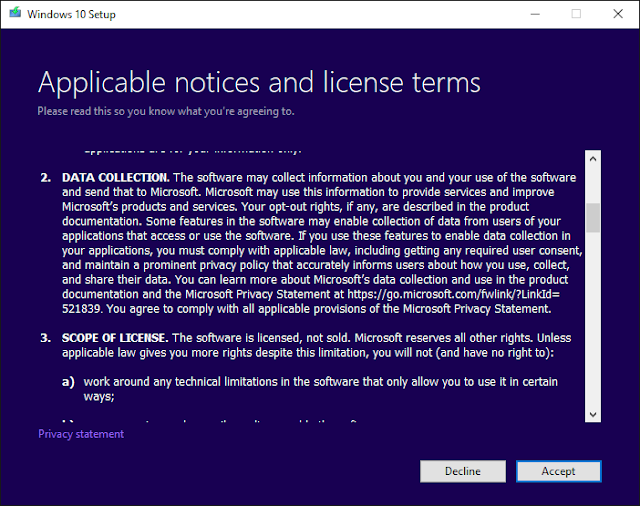 |
| Pilih "Accept" |
 |
| Kemudian pilih "Create installation media (USB flash drive, DVD, or ISO file) for another PC" |
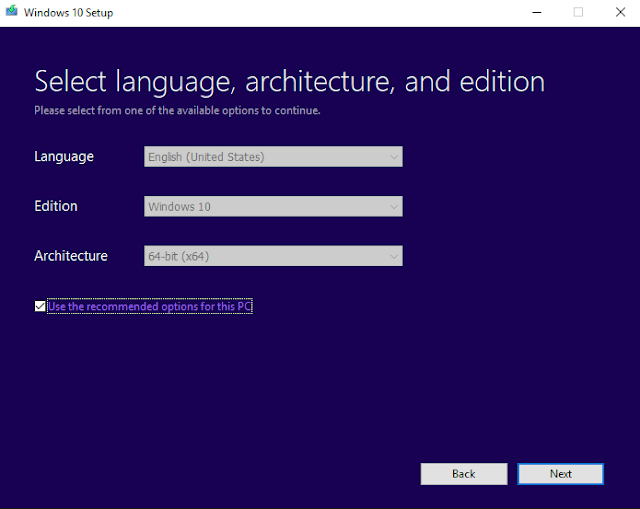 |
| Dilangkah ini, silahkan centang "use the recomended options for this PC" gunanya yaitu untuk menyesuaikan ISO file nya nanti dengan PC/Laptop kita, setelah itu klik "Next" |
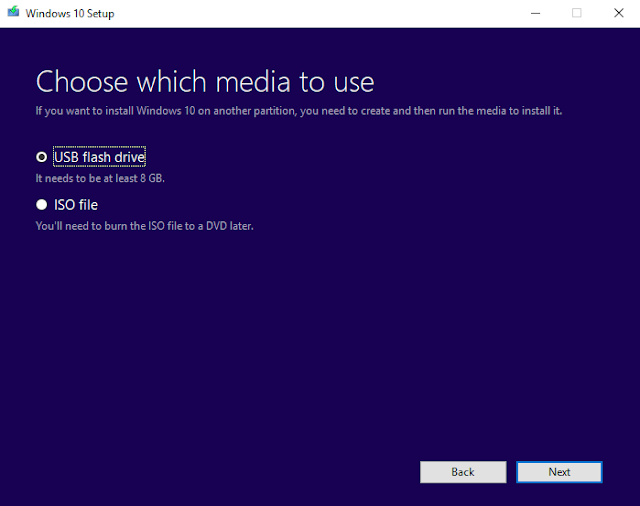 |
| Pilih "USB flash drive", kemudian klik tombol "Next" |
 |
| Pilih usb drive kalian seperti gambar diatas, kemudian klik "Next" |
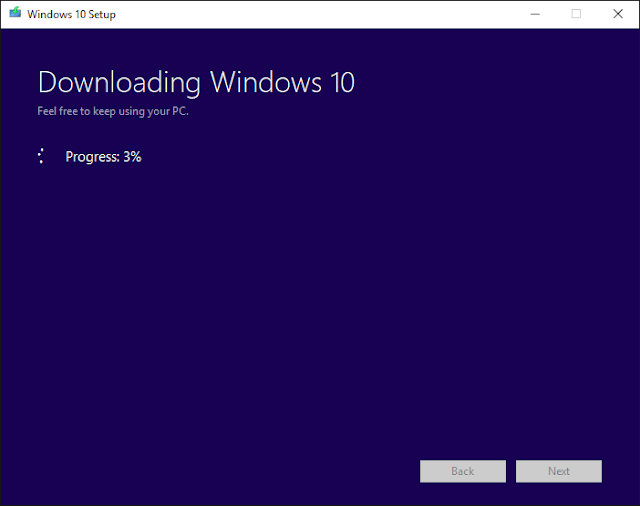 |
| Setelah itu tunggu proses selesai (cepat atau lambatnya proses tergantung kecepatan koneksi internet anda) |
 |
| Jika proses download sudah selesai, maka file instalasi Windows 10 langsung otomatis berada di flashdisk anda , dan flashdisk siap digunakan untuk install ulang. -Selesai- |



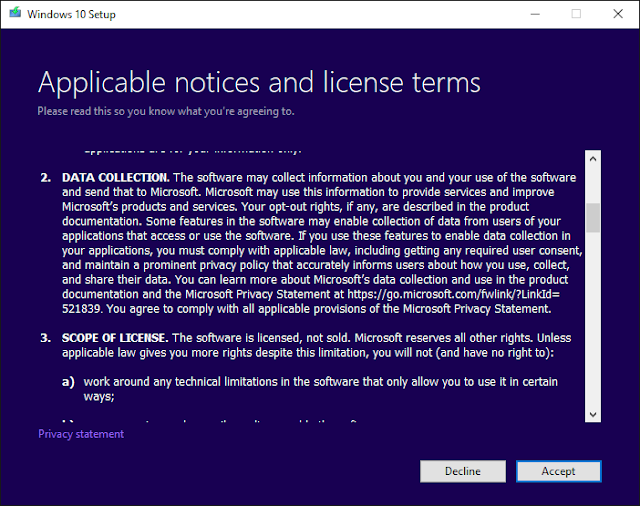

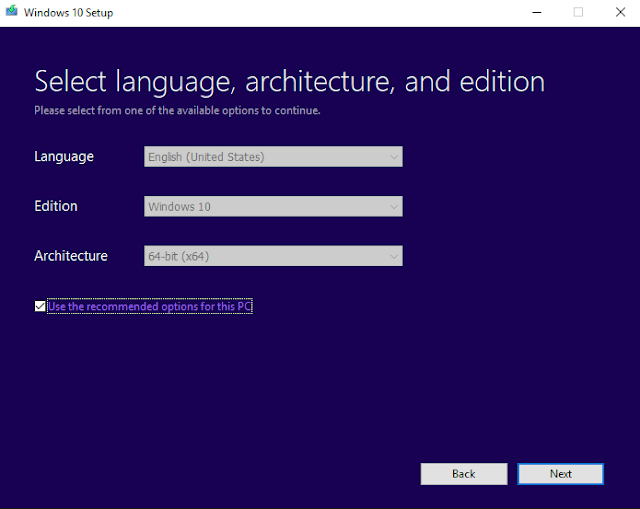





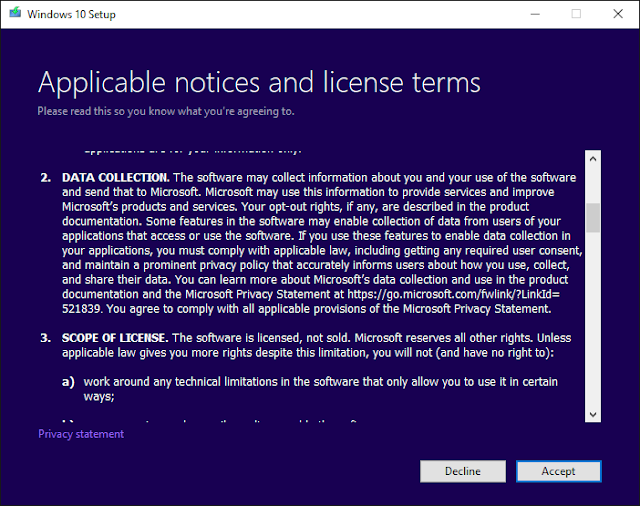

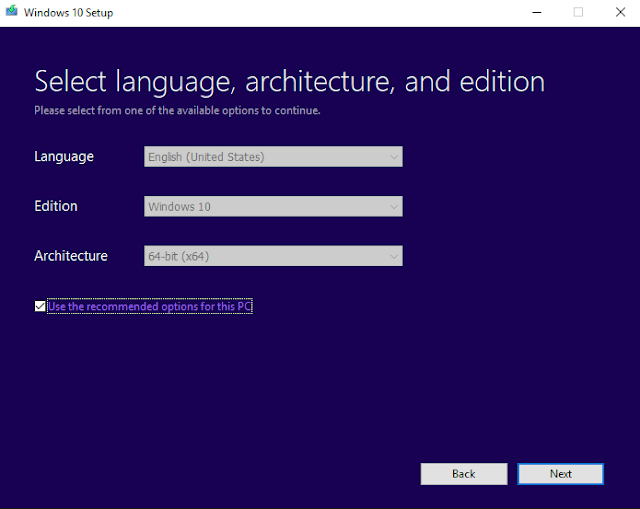
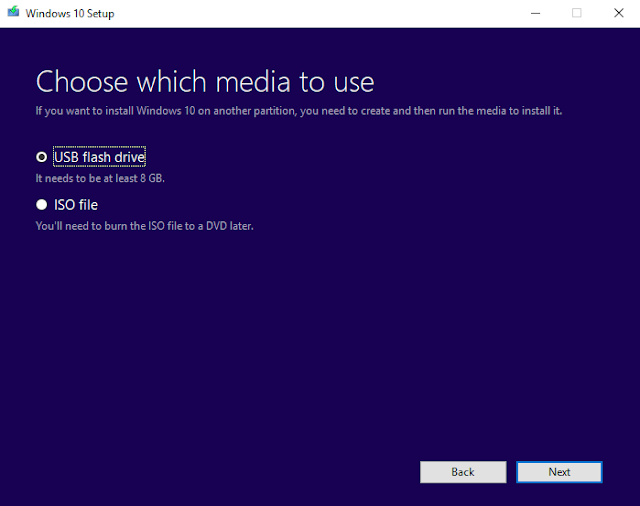

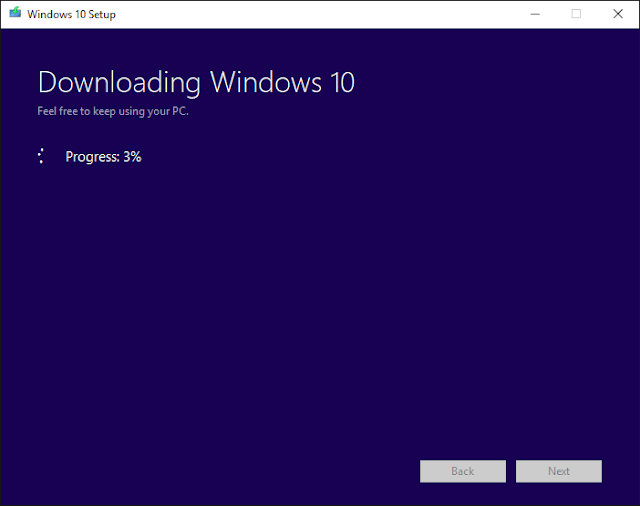




0 Comments
Posting Komentar